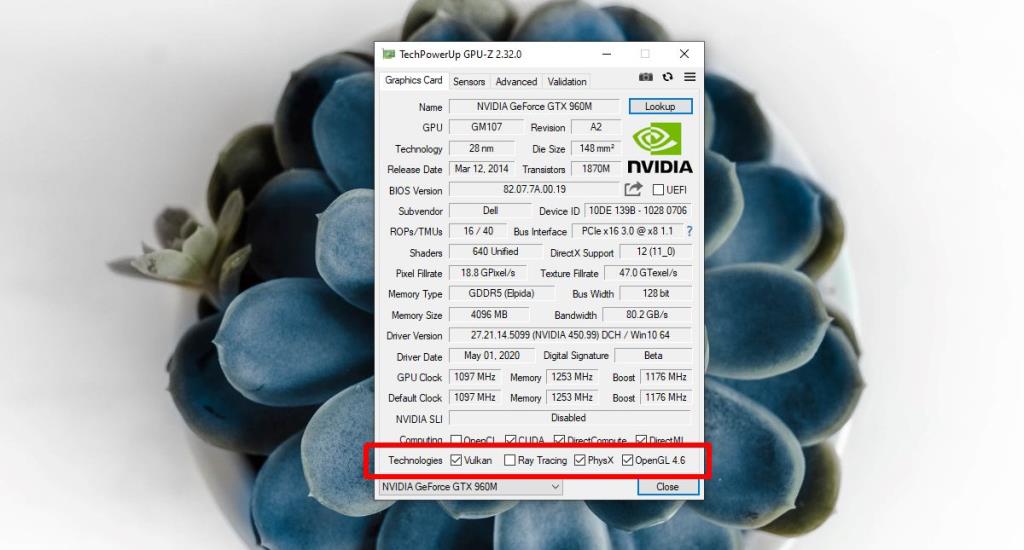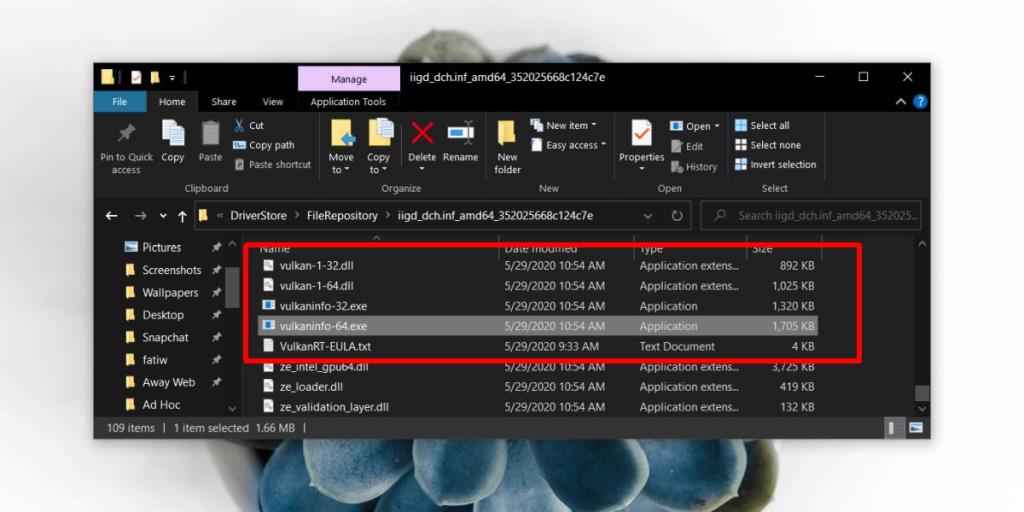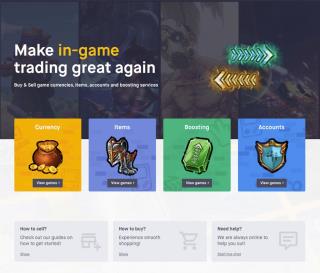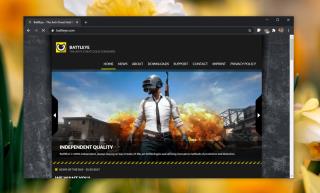Trò chơi có một số yêu cầu hệ thống nhất định phải được đáp ứng để chúng chạy. Những yêu cầu này dành cho cả phần cứng và phần mềm. Bạn cần một mô hình GPU cụ thể hoặc mới hơn, một hệ điều hành cụ thể cũng như các khung và thư viện bổ sung được cài đặt trên hệ thống của bạn để chơi trò chơi. Mỗi trò chơi có những yêu cầu riêng và nó sẽ nói rõ chúng.
Một tập hợp con nhỏ các trò chơi cần một thứ gọi là Vulkan RunTime hoặc VulkanRT. Nói chung, nếu bạn có GPU có thể chạy trò chơi được đề cập thì GPU đó có thể cũng hỗ trợ VulkanRT nhưng, có một cách để kiểm tra và tải Vulkan RunTime trên hệ thống của bạn rất dễ dàng.

Vulkan RunTime hoặc VulkanRT là gì
Vulkan RunTime hay VulkanRT là một API chơi game được sử dụng để điều khiển GPU. Nó cho phép các trò chơi, đặc biệt là các trò chơi 3D chạy trơn tru hơn bằng cách cân bằng cách sử dụng điện năng giữa CPU và GPU, đồng thời đảm bảo việc sử dụng GPU được quản lý sao cho nó chỉ cần làm việc chăm chỉ khi trò chơi cần.
VulkanRT không phải là API chơi game duy nhất thuộc loại này. Một API chơi game phổ biến hơn được sử dụng là DirectX. Bạn sẽ tìm thấy rất nhiều trò chơi cần DirectX vì đó là thứ mà chúng đã được xây dựng để chạy. VulkanRT gần như không phổ biến như DirectX nhưng một số trò chơi phổ biến vẫn sử dụng nó như Doom, No Man's Sky và The Talos Principle.
Nếu một trò chơi cần VulkanRT để chạy, bạn không thể thực hiện bằng cách sử dụng phiên bản DirectX mới nhất vì cả hai không thể hoán đổi cho nhau.
Kiểm tra VulkanRT trên hệ thống của bạn
Có bốn phương pháp khác nhau để kiểm tra xem bạn có VulkanRT trên hệ thống của mình hay không.
1. GPU-Z
GPU-Z là một ứng dụng miễn phí cung cấp cho bạn thông tin phong phú về GPU của bạn. Đây là phương pháp đơn giản nhất bạn có thể sử dụng để kiểm tra xem mình có VulkanRT hay không.
- Tải xuống GPU-Z.
- Chạy ứng dụng hoặc cài đặt và chạy nó.
- Trên tab Thẻ đồ họa, hãy xem phần Công nghệ. Nếu Vulkan được liệt kê và kiểm tra, GPU của bạn hỗ trợ nó và nó đã được cài đặt . Nếu Vulkan được liệt kê nhưng không được chọn, thì GPU của bạn hỗ trợ nó nhưng nó chưa được cài đặt.
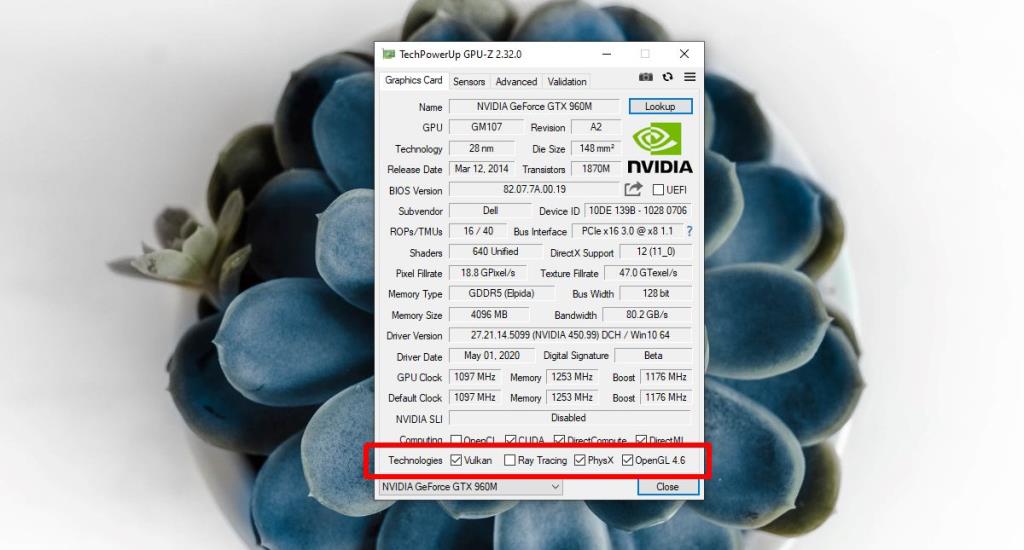
2. Bảng điều khiển
Phương pháp này hoạt động trên các hệ thống cũ hơn. Nó gần như đã lỗi thời nhưng chúng tôi đang đề cập đến nó trong trường hợp bạn đang chạy phần cứng cũ hơn.
- Mở Bảng điều khiển và đi tới Chương trình> Gỡ cài đặt chương trình.
- Xem qua danh sách các ứng dụng đã cài đặt và kiểm tra xem Vulkan có được liệt kê ở đó không. Nếu đúng như vậy, bạn đã cài đặt RunTime trên hệ thống của mình.
3. Ứng dụng cài đặt
Giống như phương pháp Control Panel, phương pháp này cũng cũ và gần như lỗi thời. Nó sẽ hoạt động trên các hệ thống cũ chạy các phiên bản Vulkan trước đó.
- Mở ứng dụng Cài đặt.
- Chuyển đến nhóm cài đặt Ứng dụng.
- Xem qua danh sách các ứng dụng đã cài đặt và kiểm tra Vulkan.
4. Thư mục System32
Phương pháp này dành cho các hệ thống mới hơn chạy các phiên bản mới hơn của Vulkan. Phiên bản mới hơn không còn xuất hiện trong Bảng điều khiển hoặc ứng dụng Cài đặt. Nó đi đến một thư mục hoàn toàn khác.
- Mở File Explorer.
- Nhấp vào bên trong thanh vị trí và nhập thông tin sau.
C: \ Windows \ System32 \ DriverStore \ FileRepository
- Tìm kiếm bên trong thư mục này cho Vulkan và bạn sẽ có thể tìm thấy nó. Thư mục nó nằm trong tùy thuộc vào GPU mà bạn có và phiên bản trình điều khiển nào được cài đặt, vì vậy chúng tôi không thể chỉ cho bạn thư mục chính xác nhưng nó phải ở đó.
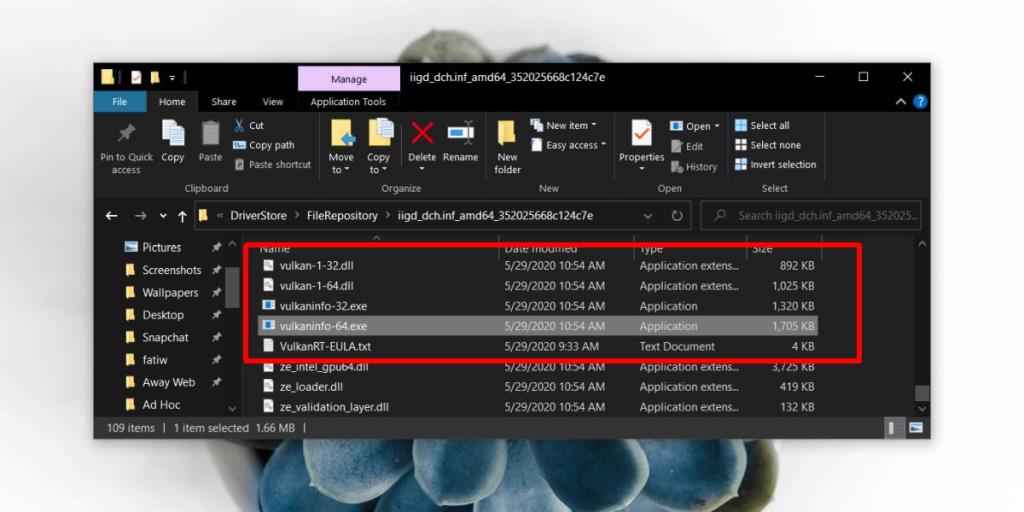
Cách cài đặt Vulkan Runtime hoặc VulkanRT
Nếu GPU của bạn hỗ trợ VulkanRT, nhưng thời gian chạy không được cài đặt trên hệ thống của bạn, bạn có thể dễ dàng cài đặt nó. Tất cả những gì bạn phải làm là cập nhật trình điều khiển đồ họa của mình.
1. Cập nhật trình điều khiển Trình quản lý Thiết bị
- Mở Trình quản lý thiết bị.
- Mở rộng Bộ điều hợp hiển thị.
- Nhấp chuột phải vào GPU của bạn và chọn Cập nhật trình điều khiển.
- Cài đặt mọi bản cập nhật có sẵn và khởi động lại hệ thống của bạn.
- Sử dụng một trong các phương pháp được liệt kê ở trên để kiểm tra xem Vulkan đã được cài đặt chưa.
2. Tải xuống trình điều khiển trực tiếp
Nếu Control Panel không tìm thấy trình điều khiển mới cho GPU của bạn, bạn có thể kiểm tra xem nhà sản xuất chip có phát hành trình điều khiển mới trên trang web của họ hay không.
- Đối với GPU AMD , hãy truy cập trang này và chọn kiểu GPU của bạn . Đối với GPU Nvidia , hãy truy cập trang này và chọn kiểu GPU của bạn .
- Tải xuống EXE là trình điều khiển và chạy nó giống như bạn làm với bất kỳ ứng dụng nào . Bạn chỉ cần cài đặt trình điều khiển hiển thị, vì vậy hãy chọn không tham gia bất kỳ thứ gì khác mà ứng dụng có thể cung cấp để cài đặt.
- Khi quá trình cài đặt hoàn tất, hãy khởi động lại hệ thống của bạn và xác nhận bằng một trong các phương pháp trên xem bạn có Vulkan trên hệ thống của mình hay không.
Xóa VulkanRT
Việc xóa VulkanRT trên các hệ thống cũ rất dễ dàng. Trên các hệ thống mới hơn, nó ít hơn nhưng vẫn có thể.
1. Bảng điều khiển
Điều này chỉ hoạt động trên các hệ thống cũ hơn chứ không phải các hệ thống mới hơn.
- Mở Bảng điều khiển.
- Đi tới Chương trình> Gỡ cài đặt chương trình.
- Tìm và chọn Vulkan và nhấp vào Gỡ cài đặt.
2. Hệ thống mới hơn
Xóa Vullkan khỏi các hệ thống mới hơn có thể có nghĩa là bạn phải khôi phục trình điều khiển đồ họa của mình về phiên bản cũ hơn mặc dù chúng tôi không thể cho bạn biết phiên bản nào sẽ quay trở lại. Bạn sẽ cần tìm ra điều đó cho mô hình GPU cụ thể của mình. Sau khi bạn biết trình điều khiển nào để sử dụng , hãy tải xuống và làm theo các bước sau.
- Mở Trình quản lý thiết bị.
- Mở rộng Bộ điều hợp hiển thị.
- Chọn GPU của bạn và nhấp chuột phải vào nó.
- Chọn Gỡ cài đặt thiết bị.
- Khởi động lại hệ thống và tắt truy cập internet.
- Cài đặt trình điều khiển mà bạn đã tải xuống và khởi động lại hệ thống.
VulkanRT có xấu không?
VulkanRT có một cái tên khác thường và nó không được biết đến nhiều như DirectX, đó là lý do tại sao một số người có thể nghĩ rằng đó là một ứng dụng độc hại. Nó không phải. Nó ở đó để giúp trò chơi chạy trơn tru và không có gì hơn.
Nó có thể chiếm một số dung lượng trên đĩa của bạn nhưng không nhiều. Để nó trên hệ thống của bạn sẽ không gây hại gì. Trên thực tế, nếu bạn tình cờ tìm thấy một trò chơi cần VulkanRT, bạn sẽ không phải đi tìm trình điều khiển màn hình phù hợp để có được nó.
Sự kết luận
Vulkan là một API, tại một thời điểm, đã xuất hiện trong ứng dụng Bảng điều khiển và Cài đặt, thông báo sự hiện diện của nó.
Người dùng tìm thấy nó đã lo lắng về việc ứng dụng đến từ đâu và tại sao nó lại có một cái tên kỳ quặc như vậy. Có lẽ đó là lý do tại sao nó được di dời trên các hệ thống mới hơn. Nó có thể vẫn hiển thị nếu bạn tìm kiếm các tệp hệ thống của mình nhưng một tìm kiếm đơn giản của Google cho bạn biết rằng nó an toàn như bất kỳ thứ gì và thực sự không phải là vấn đề lớn đối với hệ thống của bạn.